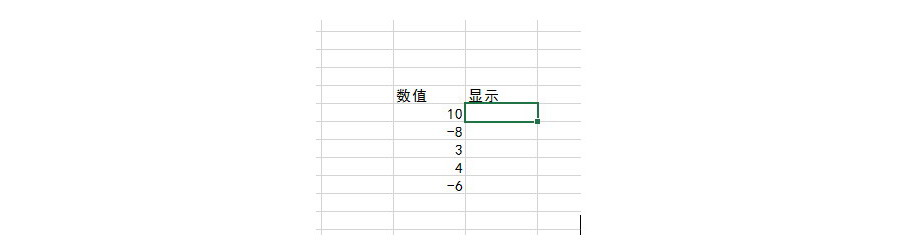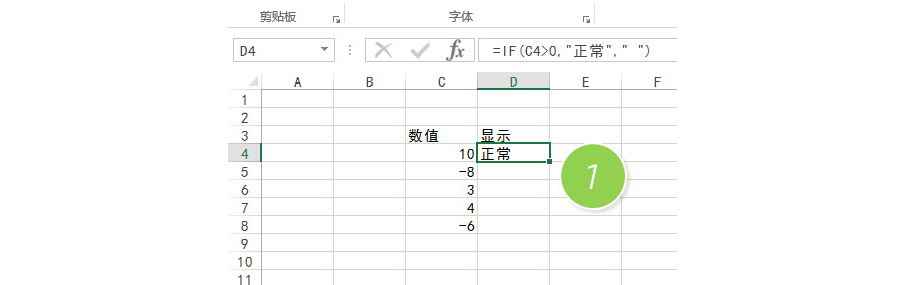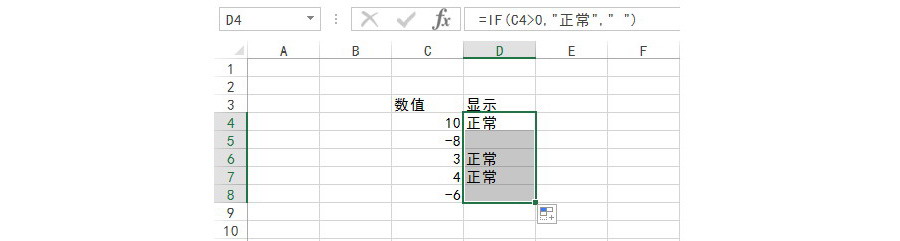Excel技巧:Excel中如何在大于零的数字旁边显示为“正常”?
问题:如何在大于零的数字旁边显示为“正常”?
解答:利用If函数轻松搞定。
具体操作如下:新建一个Excel工作簿,您可以自己输入一些大于0或小于0的数字。等下我们要在旁边显示,凡是大于0的数字,显示为“正常”二字。
在上图单元格处,输入If函数内容如下:=if(C4>0,“正常”,“ ”)意思是如果C4>0,这显示为正常,否者显示为空格。输入函数完毕后,单击回车键,然后双击D4单元格的数据柄(下图1处),自动向下填充函数公式即可。
双击完毕后,效果如下:
大于零的数值显示为正常,小于零的数值显示为空格。
总结:注意函数的参数,只要超过两个字符,就需要用半角输入法的引号引用起来,否者函数公式会报错。本例中小于零的数值显示为空格,是一种让单元格不显示内容的一种常规方法(其实单元格有内容是空格)。
此技巧Excel2007及以上版本支持相同的问题解决操作。
标签:#PPT教程#
更多 推荐PPT模板
-
《皮卡丘》主题 PPT模板
2020-10-11 2521 0
相关推荐
- 12-09 把故宫搬进PPT模板欣赏
- 11-17 《国潮风年会》PPT模板欣赏
- 11-17 《线性时空》科技风PPT模板欣赏
- 11-17 《中国风工作汇报》PPT模板欣赏
- 10-12 暗黑神秘科技风PPT模板
- 10-12 浅粉清蓝PPT演示模板
- 10-12 国风水墨侠客行PPT演示模板
- 10-12 看不懂的英文PPT模板
- 10-12 漫威游戏风PPT演示模板
- 10-12 《王者快报》酷炫游戏风PPT演示模板
取消回复欢迎 你 发表评论:
- 搜索